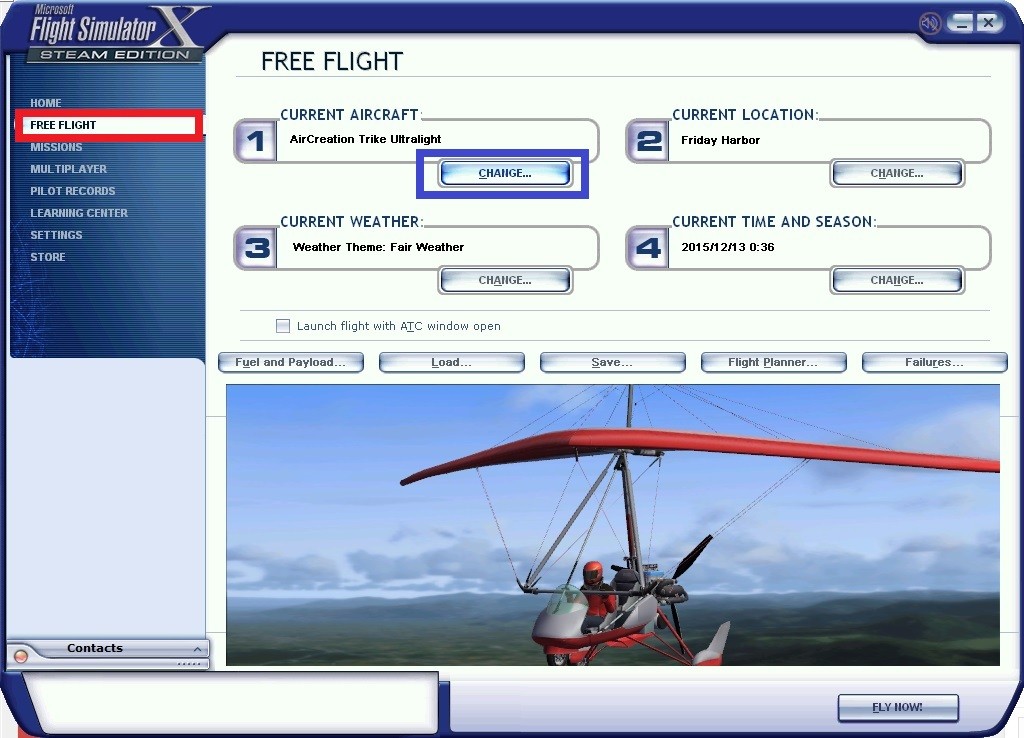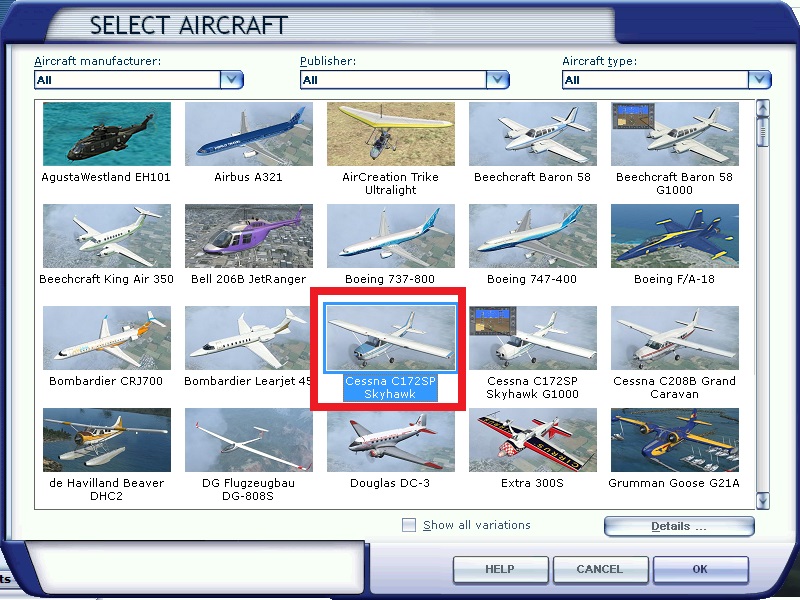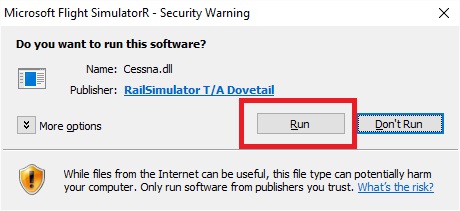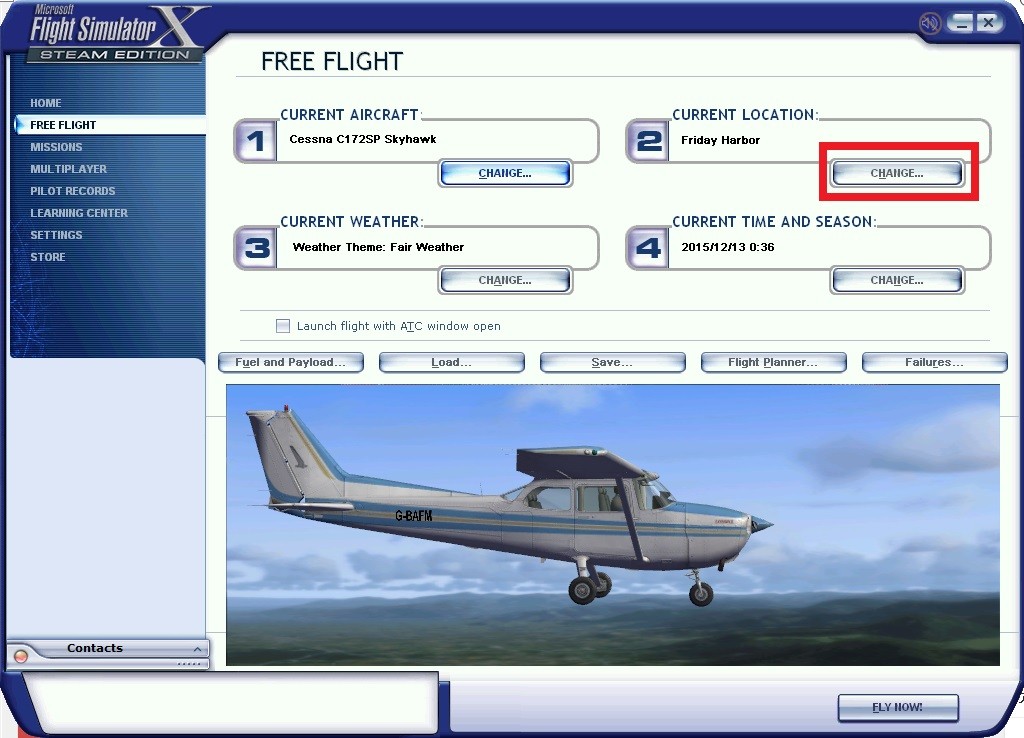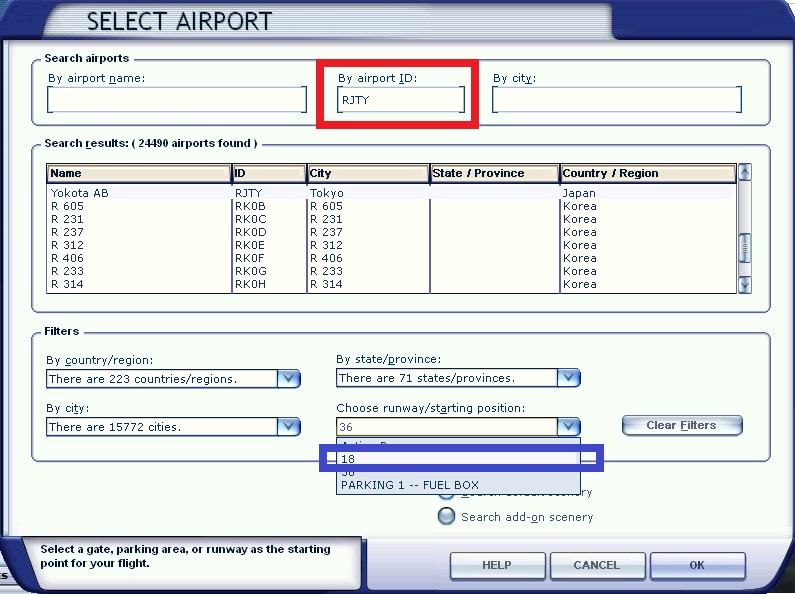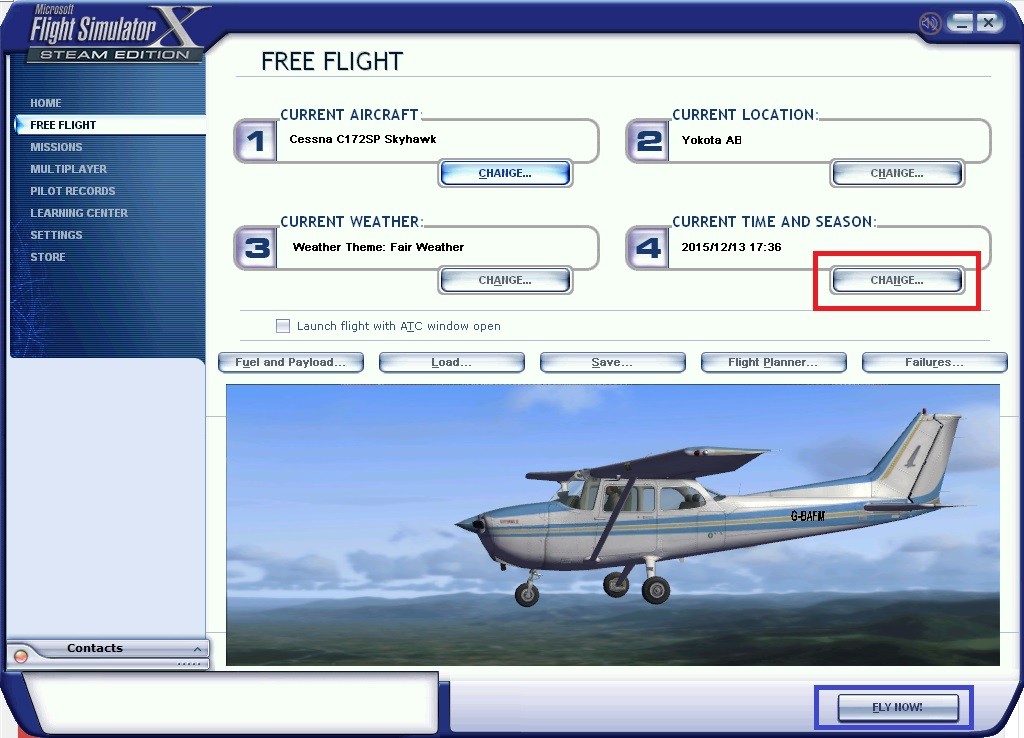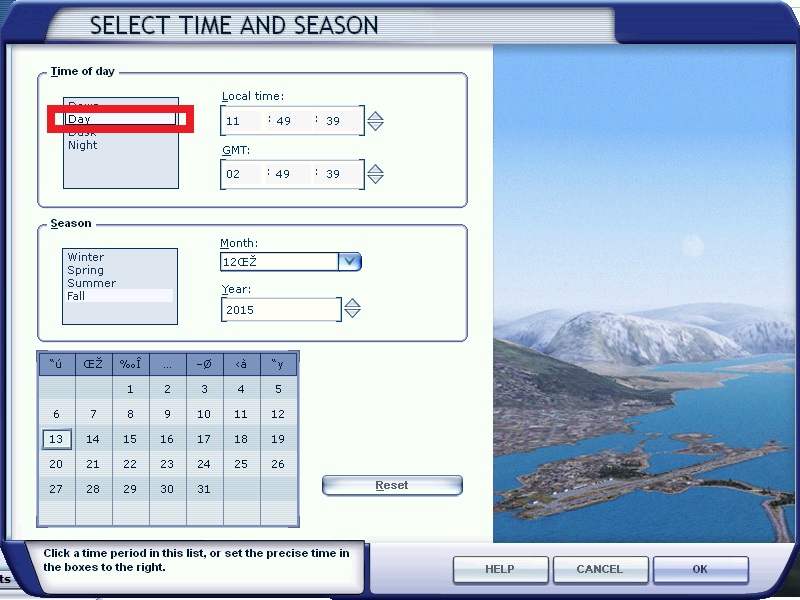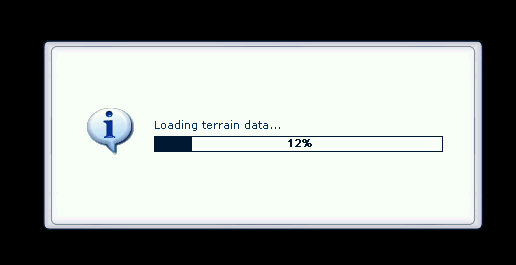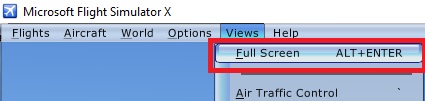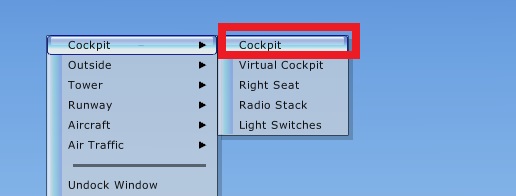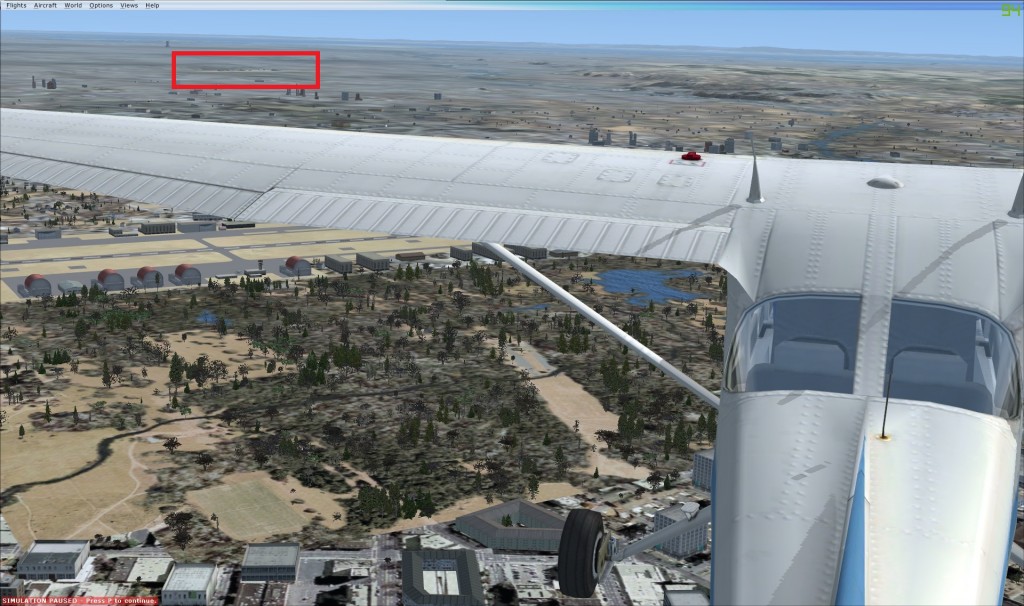概要
前回に続いて、「フライトシミュレータを始めよう」シリーズ。
今回はいよいよ飛行です。
設定はちゃんとできましたか?
それを確認できる範囲で離陸~飛行~着陸をしてみましょう。
※本記事初版は2015年12月13日となる。軽微なものについては随時改版を行っている。
飛行機と空港の選択
“FREE FLIGHT”メニューから、まずは機体を選択します。
“CURRENT AIRCRAFT”から”Change”ボタンをクリックします。
機体を選択しますが、今回は”Cessna C172SP”を選択します。
選んだら”OK”をクリックします。
初めて利用するときは、下記のようなメッセージが複数回表示される場合があります。
その時は、”Run”または”Yes”を選択しましょう。
空港と滑走路の選択
次に空港と滑走路を選択します。
今回は、横田基地から北方向に離陸し、入間基地の南側から着陸します。
非常に近距離です。今回この空港を選んだのは「東京近辺でなじみがあり、近距離で離着陸ができる」という理由からです。
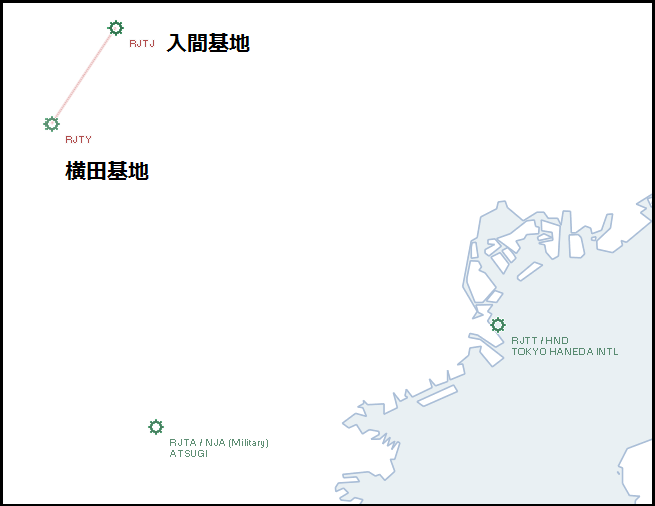
“CURRENT LOCATION”の”CHANGE”をクリックします。
今回は東京の横田基地から離陸します。”By airport ID”にICAOコード”RJTY”をと入力し、下段の”Choose runway”から”18″を選択します。
“18”とは南の方向を指します。”0″が北で、”35″まで角度を10で割った値で示されます。これは滑走路端にも塗装されています。
最後に飛行しやすい時間に変更しましょう。
“CURRENT TIME”の”CHANGE”をクリックしします。
時間は簡単です。”Day”をクリックして、OKするだけです。
これで飛びやすい時間になります。
では画面下の”FLY NOW!”をクリックして、横田基地の滑走路に出現しましょう。
ロードが始まります。SSDのマシンであれば15秒程度で完了するでしょう。HDDの場合は1~2分かかるかもしれません。
滑走路端に出現
横田基地のランウェイ18の滑走路端に出現しました。
奥には基地真横にある国道16号と奥多摩の山々が見えます。
もしもアプリを切り替えると頻繁に画面が固まるという方は”Views”-“Full Screen”のチェックを外してください。
それから標準の設定では、ウィンドウが他のアプリケーションに切り替わるとポーズがかかります。
その時は左下にこのようなメッセージが出ます。
“P”キーを押すことでポーズを解除できます。
コックピットに切り替える
それではコックピットに乗り込みましょう。
カメラは画面上のメニューか、マウスの右クリックメニューで切り替えられます。
今回は”Cockpit”を選択します。”Virtual Cockpit”は3Dのコックピットとなりますが、そのままでは計器が見にくいと思います。
切り替わりました。
本物の飛行機であれば管制から許可を貰ったり、機体のチェックをしたりと多くの手順がありますが、今回は簡易的に飛ぶことだけを目標とします。
速度計の位置をまずは覚えましょう。速度はノットで表現されます。この値に1.85を掛けた値がkmとなります。
では離陸します。画面中央下のスロットルをマウスのホイールを回して、奥に押し込みます。
すると真上の回転系が上昇し始めます。
真っすぐ前を見て、速度が70ノットを超えたところで、スティックを引いてください。
これで離陸が完了です。
水平儀の横にある高度計の短い針が2(2000フィートの意味)になるまで真っすぐ進んでください。
スピードが落ちそうになったら、スティックを下げて上昇率をさげます。
70ノット以下にならないように気をつけてください。
2000フィート(約650メートル)まで上昇し、機体の左手に自衛隊の立川基地が見えてきたら基地の真上に向かいます。
この画面の手前が立川飛行場(立川駐屯地)です。その奥の赤枠内は調布飛行場になります。
どの空港も近いですね。この位置で”P”キーを押してポーズしましょう。
動画
動画にするとこんな感じです。割と滑走路でフラフラになるかもしれません。
ラダーで調整しましょう。2000フィートを超えたところで”P”を押してポーズしています。
最後に
今回はここまでになります。
実機でのフライトではたくさんのルールがあったり操作手順がありますが、まずは飛行機の操縦を簡単な範囲で覚えて楽しみましょう。
それでは次回は「その5 ~着陸編~」です。入間基地へ着陸を行います。